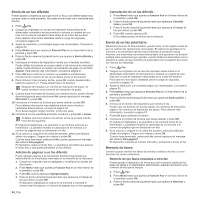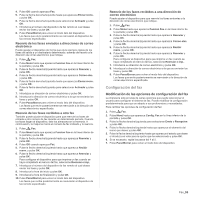Samsung SCX 4828FN User Manual (SPANISH) - Page 51
Envío de un fax automáticamente, Confirmación de una transmisión, Rellamada automática
 |
UPC - 635753612172
View all Samsung SCX 4828FN manuals
Add to My Manuals
Save this manual to your list of manuals |
Page 51 highlights
3. Pulse la flecha derecha/izquierda hasta que aparezca Oscuridad y pulse OK. 4. Pulse la flecha derecha/izquierda hasta que aparezca la opción que desee y pulse OK. • Claro: Es ideal para impresiones oscuras. • Normal: Es ideal para documentos originales o impresos con un grado de oscuridad normal. • Oscuro: Es ideal para impresiones débiles. 5. Pulse Parar/Borrar para volver al modo listo del dispositivo. El ajuste de contraste se aplica al trabajo de fax actual. Para cambiar el ajuste predeterminado, consulte la página 57. Envío de un fax automáticamente 1. Pulse Fax. 2. Cargue los originales con la cara de impresión hacia arriba en el alimentador automático de documentos o coloque un original de una hoja con la cara de impresión hacia abajo en el cristal del escáner. Para obtener información detallada sobre la carga de originales, consulte la página 33. Aparecerá Listo para Fax en la línea superior de la pantalla. 3. Ajuste la resolución y el contraste según sus necesidades. 4. Introduzca el número del dispositivo que recibirá el fax. Puede usar los botones de acceso rápido, los números de marcación rápida o los números de marcación por grupo. Para obtener información detallada acerca del almacenamiento y búsqueda de un número, consulte la página 57. 5. Pulse Iniciar. 6. Si se coloca un original en el cristal del escáner, seleccione Si para añadir otra página. Cargue otro original y pulse OK. 7. Cuando haya terminado, seleccione No cuando aparezca el mensaje del sistema Otra pagina? Después de que se haya marcado el número, la impresora empieza a enviar el fax cuando el dispositivo de fax de recepción responde. Cuando desee cancelar el trabajo de fax, pulse Parar/Borrar en cualquier momento durante el envío. Envío de un fax manualmente 1. Pulse Fax. 2. Cargue los originales con la cara de impresión hacia arriba en el alimentador automático de documentos o coloque un original de una hoja con la cara de impresión hacia abajo en el cristal del escáner. Para obtener información detallada sobre la carga de originales, consulte la página 33. 3. Ajuste la resolución y el contraste según sus necesidades. Consulte la página 50. 4. Pulse Marc. Manual. Escuchará un tono de marcación. 5. Introduzca el número del dispositivo que recibirá el fax. Puede usar los botones de acceso rápido, los números de marcación rápida o los números de marcación por grupo. Para obtener información detallada acerca del almacenamiento y búsqueda de un número, consulte la página 57. 6. Pulse Iniciar cuando escuche la señal de fax característica (un sonido agudo) en el dispositivo de fax remoto. Cuando desee cancelar el trabajo de fax, pulse Parar/Borrar en cualquier momento durante el envío. Confirmación de una transmisión Cuando se haya enviado la última página del original de manera satisfactoria, la impresora emitirá un sonido y volverá al modo listo. Si se produce algún error durante el envío del fax, aparecerá un mensaje de error en la pantalla. Para ver la lista de mensajes de error con sus significados, consulte la página 73. Si recibe un mensaje de error, pulse Parar/Borrar para borrar el mensaje e intente enviar el fax nuevamente. Puede configurar la máquina para que imprima automáticamente un informe de confirmación cuando se haya completado el envío del fax. Para obtener más información, consulte la página 56. Rellamada automática Si el número marcado está ocupado o no recibe respuesta al enviar un fax, el dispositivo volverá a marcar el número automáticamente cada tres minutos y hasta siete veces, según la configuración de fábrica. Cuando aparezca Intentar rellam? en la pantalla, pulse OK para volver a marcar el número inmediatamente. Para anular la rellamada automática, pulse Parar/Borrar. Puede cambiar el intervalo entre rellamadas y el número de intentos. Consulte la página 56. Rellamada al último número marcado Para volver a llamar al último número que ha marcado: 1. Pulse Rellam/Pausa. 2. Cuando se carga un original en el alimentador automático de documentos, la impresora inicia el envío automáticamente. Si se coloca un original en el cristal del escáner, seleccione Si para añadir otra página. Cargue otro original y pulse OK. Cuando haya terminado, seleccione No cuando aparezca el mensaje del sistema Otra pagina? Recepción de un fax Selección de la bandeja de papel Después de cargar el material de impresión para enviar un fax, debe seleccionar la bandeja de papel que usará para la recepción del fax. 1. Pulse Menú hasta que aparezca Conf. sistema en la línea inferior de la pantalla y pulse OK. 2. Pulse la flecha derecha/izquierda hasta que aparezca Conf. papel y pulse OK. 3. Pulse la flecha derecha/izquierda hasta que aparezca Origen papel y pulse OK. 4. Pulse la flecha derecha/izquierda hasta que aparezca Bandeja Fax y pulse OK. 5. Pulse la flecha derecha/izquierda hasta que aparezca la bandeja de papel que desee utilizar y pulse OK. 6. Pulse Parar/Borrar para volver al modo listo del dispositivo. Cambio de los modos de recepción 1. Pulse Fax. 2. Pulse Menú hasta que aparezca Config. Fax en la línea inferior de la pantalla y pulse OK. 3. Pulse la flecha derecha/izquierda hasta que aparezca Recepcion y pulse OK. 4. Pulse OK cuando aparezca Modo recepcion. 5. Pulse la flecha derecha/izquierda hasta que aparezca el modo de recepción de fax que desee. Fax_51